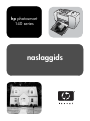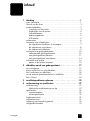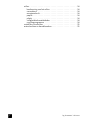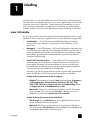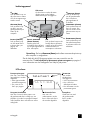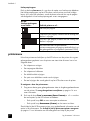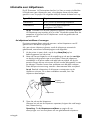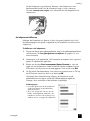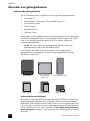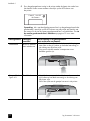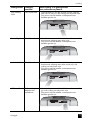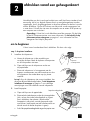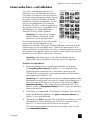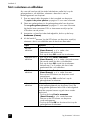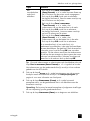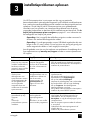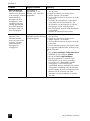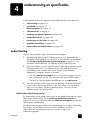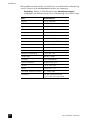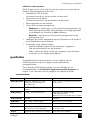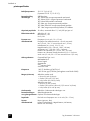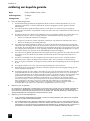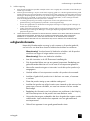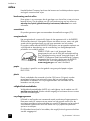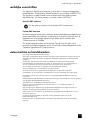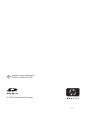HP Photosmart 140 Printer series Referentie gids
- Type
- Referentie gids

hp photosmart
140 series
naslaggids

naslaggids i
inhoud
1 inleiding. . . . . . . . . . . . . . . . . . . . . . . . . . . . . . . . . . . . . . 1
meer informatie . . . . . . . . . . . . . . . . . . . . . . . . . . . . . . . . . . 1
inhoud van de doos . . . . . . . . . . . . . . . . . . . . . . . . . . . . . . . 2
printeronderdelen . . . . . . . . . . . . . . . . . . . . . . . . . . . . . . . . . 3
voorzijde van de printer . . . . . . . . . . . . . . . . . . . . . . . . . . 3
achterzijde van de printer . . . . . . . . . . . . . . . . . . . . . . . . . 4
indicatielampjes. . . . . . . . . . . . . . . . . . . . . . . . . . . . . . . . 4
bedieningspaneel . . . . . . . . . . . . . . . . . . . . . . . . . . . . . . 5
LCD-scherm . . . . . . . . . . . . . . . . . . . . . . . . . . . . . . . . . . . 5
printermenu . . . . . . . . . . . . . . . . . . . . . . . . . . . . . . . . . . . . . 6
informatie over inktpatronen. . . . . . . . . . . . . . . . . . . . . . . . . . 7
de inktpatroon installeren of vervangen. . . . . . . . . . . . . . . . 7
de inktpatroon verwijderen . . . . . . . . . . . . . . . . . . . . . . . . 8
de inktpatroon kalibreren . . . . . . . . . . . . . . . . . . . . . . . . . 9
informatie over geheugenkaarten . . . . . . . . . . . . . . . . . . . . . 10
ondersteunde geheugenkaarten . . . . . . . . . . . . . . . . . . . . 10
een geheugenkaart plaatsen . . . . . . . . . . . . . . . . . . . . . . 11
een geheugenkaart verwijderen . . . . . . . . . . . . . . . . . . . . 14
informatie over papier . . . . . . . . . . . . . . . . . . . . . . . . . . . . . 14
papier in de printer plaatsen . . . . . . . . . . . . . . . . . . . . . . 15
2 afdrukken vanaf een geheugenkaart. . . . . . . . . . . . . . . . 17
om te beginnen . . . . . . . . . . . . . . . . . . . . . . . . . . . . . . . . . 17
kiezen welke foto’s u wilt afdrukken. . . . . . . . . . . . . . . . . . . . 19
foto’s selecteren en afdrukken . . . . . . . . . . . . . . . . . . . . . . . . 20
via de camera geselecteerde foto’s afdrukken. . . . . . . . . . . . . 22
foto's wissen . . . . . . . . . . . . . . . . . . . . . . . . . . . . . . . . . . . 23
3 installatieproblemen oplossen . . . . . . . . . . . . . . . . . . . . . 25
4 ondersteuning en specificaties. . . . . . . . . . . . . . . . . . . . . 27
ondersteuning . . . . . . . . . . . . . . . . . . . . . . . . . . . . . . . . . . 27
telefonische ondersteuning van hp . . . . . . . . . . . . . . . . . . 27
specificaties . . . . . . . . . . . . . . . . . . . . . . . . . . . . . . . . . . . . 29
systeemvereisten. . . . . . . . . . . . . . . . . . . . . . . . . . . . . . . 29
printerspecificaties . . . . . . . . . . . . . . . . . . . . . . . . . . . . . 30
hardwareservices . . . . . . . . . . . . . . . . . . . . . . . . . . . . . . . . 31
softwareservices . . . . . . . . . . . . . . . . . . . . . . . . . . . . . . . . . 31
verklaring van beperkte garantie. . . . . . . . . . . . . . . . . . . . . . 32
veiligheidsinformatie . . . . . . . . . . . . . . . . . . . . . . . . . . . . . . 33

hp photosmart 140 seriesii
milieu . . . . . . . . . . . . . . . . . . . . . . . . . . . . . . . . . . . . . . . . 34
bescherming van het milieu. . . . . . . . . . . . . . . . . . . . . . . 34
ozonuitstoot . . . . . . . . . . . . . . . . . . . . . . . . . . . . . . . . . 34
energieverbruik . . . . . . . . . . . . . . . . . . . . . . . . . . . . . . . 34
papier . . . . . . . . . . . . . . . . . . . . . . . . . . . . . . . . . . . . . 34
plastic . . . . . . . . . . . . . . . . . . . . . . . . . . . . . . . . . . . . . 34
veiligheidsinformatiebladen. . . . . . . . . . . . . . . . . . . . . . . 34
recyclingprogramma . . . . . . . . . . . . . . . . . . . . . . . . . . . 34
wettelijke voorschriften . . . . . . . . . . . . . . . . . . . . . . . . . . . . 35
auteursrechten en handelsmerken . . . . . . . . . . . . . . . . . . . . . 35

1
naslaggids 1
inleiding
Hartelijk dank voor het aanschaffen van een HP Photosmart 140 Series-printer.
Met deze nieuwe compacte fotoprinter kunt u snel en gemakkelijk, met of zonder
computer, mooie foto's afdrukken. Omdat deze printer draagbaar en licht is,
kunt u uw printer meenemen op vakantie en naar familie- en andere bijeen-
komsten, zodat u foto's direct kunt afdrukken en delen met familie en kennissen.
meer informatie
Bij uw nieuwe printer wordt de volgende documentatie geleverd. Hierin wordt
beschreven hoe u de printer in gebruik neemt en deze optimaal kunt gebruiken.
• Installatiegids — De HP Photosmart Installatiegids bevat eenvoudige
instructies voor het installeren van de printer en het afdrukken van uw
eerste foto.
• Naslaggids — De HP Photosmart 140 Series Naslaggids is het boekje dat
u momenteel onder ogen hebt. De naslaggids bevat een overzicht van uw
printer, geselecteerde informatie over het oplossen van problemen tijdens
de installatie, geselecteerde printerspecificaties, garantie-informatie en
ondersteuningsinformatie.
• Help bij HP Photosmart-printer — In de Help bij HP Photosmart-printer
wordt het gebruik van de functies in detail beschreven. De Help bij de
printer bevat informatie over printeronderhoud, vervoer van de printer,
foto's afdrukken en opslaan op de computer, geavanceerde procedures
voor het oplossen van problemen en foutberichten.
Wanneer u de HP Photosmart-software op de computer hebt geïnstalleerd,
kunt u de Help bij de HP Photosmart-printer bekijken en afdrukken.
de help bij de hp photosmart-printer weergeven
– Windows
®
-pc: selecteer in het menu Start achtereenvolgens Programma's
of Alle programma's, Hewlett-Packard, Photosmart 140, 240, 7200,
7600, 7700, 7900 Series, dirigent voor foto- en beeldbewerking. Klik in
de dirigent voor foto- en beeldbewerking op Help.
– Macintosh
®
: plaats de cd met de printersoftware van HP Photosmart
in de computer. Ga naar de map User Docs, selecteer uw taal en
dubbelklik op het bestand photosmart 140 series.html.
de help bij de hp photosmart-printer afdrukken
– Windows-pc: Klik op Afdrukken op de navigatiebalk boven aan het
venster Help bij HP Photosmart-printer.
– Macintosh: klik op het venster waarvan u de inhoud wilt afdrukken.
Ga naar het menu File (Archief) en selecteer Print of klik op Print op de
navigatiebalk boven aan het browservenster.

hp photosmart 140 series
hoofdstuk 1
2
inhoud van de doos
De verpakking van uw printer bevat het volgende:
1 HP Photosmart 140 Series-printer
2 HP Photosmart 140 Series Installatiegids
3 HP Photosmart 140 Series Naslaggids
4 Cd met software van de HP Photosmart 140 Series-printer
(bij sommige landen of regio's is er sprake van meerdere cd's)
5 Driekleurige inktpatroon HP 57
6 Voorbeeldpakjes van fotopapier en indexkaarten
7 Netsnoer (ziet er niet overal hetzelfde uit; bovendien is er soms een
extra netsnoer)
Opmerking: Sommige onderdelen hangen af van het land of de regio.
1
2
3
4
5
6
7

naslaggids
inleiding
3
printeronderdelen
voorzijde van de printer
Klep van papierlade
Open deze klep
als u papier of een
geheugenkaart in de
printer wilt plaatsen
Vak met inktpatroon
Achter deze klep bevindt
zich de inktpatroon
Bedieningspaneel
Zie bedieningspaneel op
pagina 5 voor meer
informatie.
Papierbreedtegeleider
Schuif deze geleider
tegen de rand van het
papier in de papierlade
Papierlade
Plaats in deze lade het
papier waarop u wilt
afdrukken
Uitvoergeleider
Plaats papier onder
de uitvoergeleider
(de afdrukken komen
boven op deze
geleider terecht)
Sleuven voor
geheugenkaarten
Zie informatie over
geheugenkaarten op
pagina 10 voor meer
informatie.

hp photosmart 140 series
hoofdstuk 1
4
achterzijde van de printer
Opmerking: Plaats de printer op een vlak,
stabiel oppervlak en zorg voor een
tussenruimte van minimaal 10 inch
(250 mm) tussen de achterkant van de
printer en de muur of andere objecten,
zodat er voldoende ruimte overblijft voor
het papier. Zorg ervoor dat het netsnoer en
de USB-kabel de uitvoerlade aan de
achterkant van de printer niet blokkeren.
indicatielampjes
Papiersleuf achterzijde
Tijdens het afdrukken komt
een gedeelte van het
papier hieruit te voorschijn;
vervolgens wordt het
papier naar de voorkant
van printer gehaald
USB-poort
Via deze poort kunt de
printer aansluiten op een
computer of een 'direct-
printing' digitale camera
van HP
Netsnoeraansluiting
Sluit hier het meegeleverde
netsnoer aan
Lampje
Aan/Waarschuwing
Aan (groen)
De printer staat aan
Uit
De printer staat in de
energiezuinige stand
Knippert (groen)
De printer is bezig
Knippert (rood)
Er is een probleem met
de printer
Lampje van
geheugenkaart
Aan
De geheugenkaart is op
de juiste manier in de sleuf
geplaatst
Uit
Er is geen geheugenkaart
geplaatst
Knippert
Er worden gegevens
verzonden tussen de
geheugenkaart en de
printer of de computer

naslaggids
inleiding
5
bedieningspaneel
Opmerking: De knop OPSLAAN (SAVE) werkt alleen wanneer de printer op
een computer is aangesloten.
Zie de Help bij de HP Photosmart-printer voor een overzicht van de
menustructuur. Zie de help bij de hp photosmart-printer weergeven op pagina 1
voor informatie over het weergeven van Help bij de printer.
LCD-scherm
LAYOUT (LAYOUT)
Druk op deze knop
om het aantal foto's
te kiezen dat u per
pagina wilt
afdrukken
A
AN (ON)
Druk op deze knop om
de printer aan te zetten
of in de energiezuinige
stand te zetten
F
OTO'S SELECTEREN
(S
ELECT PHOTOS)
Met de pijlen kunt
u bladeren door de foto's
op een geheugenkaart en
door menuopties
E
XEMPLAREN (COPIES)
Druk op deze knop om
het aantal exemplaren
te selecteren dat u wilt
afdrukken
A
FDRUKKEN (PRINT)
Druk op deze knop
om de geselecteerde
foto’s vanaf een
geheugenkaart af
te drukken
A
NNULEREN (CANCEL)
Druk op deze knop om
foto’s te wissen, een
menu te sluiten of een
gekozen actie stop te
zetten
OK
Druk op deze knop om de
huidige foto te selecteren,
vragen op het LCD-scherm
te beantwoorden of
menuopties te selecteren
O
PSLAAN (SAVE)
Druk op deze knop
om foto’s van een
geheugenkaart op te
slaan op de
computer
LCD-sc
h
erm
Op dit scherm worden de status
van de printer en de huidige
afdrukinstellingen weergegeven
Selecteer: #_
1-3, 5, 7, 10-15
Foto
l
ayoutpictogram
Hier ziet u met welke
layout de foto's worden
afgedrukt:
• Index (genummerde
miniatuurweergaven)
• Een, twee of vier
foto's per pagina
Te
k
st
b
eric
h
t
Hier worden
tekstberichten
weergegeven:
• Voor het printermenu
•Die u door het
afdrukproces leiden
• Die informatie over de
printerstatus geven
Exemplaren
Geeft aan hoe vaak
de geselecteerde
foto's worden
afgedrukt
Geselecteerde foto's
Hier ziet u de
indexnummers van de
foto's of de reeks foto's
die worden afgedrukt
Pictogram Aantal vellen
Hier ziet u hoeveel vellen papier voor
de geselecteerde foto's nodig zijn; een
plusteken (+) onder het pictogram Aantal
vellen betekent dat u meer dan zes vellen
nodig hebt

hp photosmart 140 series
hoofdstuk 1
6
fotolayoutpictogram
Druk op de knop L
AYOUT + of – om door de opties voor fotolayout te bladeren.
Het fotolayoutpictogram op het LCD-scherm van de printer toont de huidige
layout. Als u een foto selecteert, wordt de plaats waar de foto op de pagina
wordt afgedrukt in het fotolayoutpictogram zwart weergegeven.
printermenu
U kunt het printermenu bekijken op het LCD-scherm van de printer als er geen
geheugenkaart geplaatst is en de printer aan staat. Met dit menu kunt u het
volgende doen:
• De inktpatroon reinigen
• Een testpagina afdrukken
• De inktpatroon kalibreren
• De afdrukkwaliteit wijzigen
• De optie voor afdrukken zonder rand wijzigen
• De taal wijzigen die wordt gebruikt op het LCD-scherm van de printer
Zo navigeert u door het printermenu:
1
Zorg ervoor dat er geen geheugenkaarten zitten in de geheugenkaartsleuven
van de printer. Zie een geheugenkaart verwijderen op pagina 14 voor
meer informatie.
2 Druk op de knop F
OTO’S SELECTEREN (SELECT PHOTOS) of om door
de menuopties op het LCD-scherm te bladeren.
– Druk op de knop OK om een menuoptie te selecteren.
– Druk op de knop A
NNULEREN (CANCEL) om het menu te sluiten.
Zie de Help bij de HP Photosmart-printer voor gedetailleerde informatie over de
opties in het printermenu. Zie de help bij de hp photosmart-printer weergeven
op pagina 1 voor informatie over het weergeven van Help bij de printer.
Als het
fotolayoutpictogram
er zo uitziet... drukt de printer zo af…
Eén foto per pagina
Twee foto's per pagina; hierdoor kan de richting van
de foto's wijzigen
Vier foto's per pagina; hierdoor kan de richting van
de foto's wijzigen
Een foto-index met 28 genummerde
miniatuurweergaven per pagina, totdat alle foto's op
de geheugenkaart zijn afgedrukt (maximaal 2000)

naslaggids
inleiding
7
informatie over inktpatronen
De HP Photosmart 140 Series-printer kan foto's in kleur en zwart-wit afdrukken.
HP biedt twee typen inktpatronen aan; u kunt degene kiezen die het meest
geschikt is voor uw project. De volgende richtlijnen leveren de beste foto's op:
Let op! Controleer of u de juiste inktpatroon gebruikt. Het wordt afgeraden
HP-inktpatronen aan te passen of bij te vullen. Schade die ontstaat door het
aanpassen of bijvullen van HP-inktpatronen wordt niet gedekt door de
garantie van HP.
de inktpatroon installeren of vervangen
De printer presteert alleen optimaal wanneer u echte inktpatronen van HP
gebruikt die in de fabriek zijn gevuld.
Als u een nieuwe inktpatroon plaatst, wordt de inktpatroon automatisch
gekalibreerd, waarna een kalibratiepagina wordt afgedrukt.
1 Als de printer uit staat, drukt u op de knop A
AN (ON) op het
bedieningspaneel van de printer.
2 Neem de nieuwe inktpatroon uit de verpakking en trek aan het roze lipje
om de doorzichtige plastic tape te verwijderen. Plaats de inktpatroon
onmiddellijk in de printer nadat u de tape hebt verwijderd. Als de inkt-
sproeiers langer dan een minuut aan de lucht worden blootgesteld, kunnen
ze uitdrogen. Hierdoor kunnen later problemen met afdrukken ontstaan.
Plaats de tape niet meer terug wanneer u deze eenmaal hebt verwijderd.
Let op! Raak de inktsproeiers of de koperen contactpunten op de
inktpatroon niet aan. Als u deze onderdelen aanraakt, kunt u de
inktpatroon beschadigen.
3 Open het vak met de inktpatroon.
Wanneer het vak met de inktpatroon openstaat, knippert het rode lampje
Aan/Waarschuwing.
Opmerking: Zie de inktpatroon verwijderen op pagina 8 voor
aanwijzingen voor het verwijderen van een geïnstalleerde inktpatroon.
Type afdruk Inktpatroon
Kleurenfoto's HP 57 (C6657A) driekleurige inktpatroon
Zwartwitfoto's HP 59 (C9359A) grijze fotopatroon
(verkrijgbaar herfst 2003)
Koperen
contactpunten
Inktsproeiers

hp photosmart 140 series
hoofdstuk 1
8
4 Plaats de nieuwe inktpatroon in de houder met de koperen contactpunten
naar de binnenkant van de printer gericht en de inktsproeiers naar
beneden gericht.
5 Duw de inktpatroon in de houder totdat deze op zijn plaats klikt.
6 Sluit het vak met de inktpatroon.
Als u een nieuwe inktpatroon hebt geplaatst, verschijnt op het LCD-scherm
van de printer een bericht met het verzoek om gewoon papier in de
papierlade te plaatsen en op OK te drukken. Wanneer u op de knop OK
drukt, wordt de nieuwe inktpatroon automatisch gekalibreerd en wordt er
een kalibratiepagina afgedrukt. Hiermee kunt u nagaan of de inktpatroon
juist is geïnstalleerd en goed functioneert.
de inktpatroon verwijderen
1 Open het vak met de inktpatroon.
2 Verwijder de inktpatroon uit de houder door de patroon naar beneden
te duwen en aan de bovenkant naar u toe te trekken.
3 Verwijder de inktpatroon uit de printer.
Koperen
contactpunten

naslaggids
inleiding
9
Als de inktpatroon nog inkt bevat, bewaart u de inktpatroon in een
beschermende houder. Als de inktpatroon leeg is, ruimt u deze op.
Ga naar www.hp.com/recycle voor informatie over het hergebruik van
inktpatronen.
de inktpatroon kalibreren
Kalibreer de inktpatroon als kleuren in foto’s niet goed uitgelijnd zijn of als
de kalibratiepagina niet goed is afgedrukt bij het installeren van een nieuwe
inktpatroon.
Zo kalibreert u de inktpatroon:
1
Zorg ervoor dat er geen geheugenkaarten zitten in de geheugenkaartsleuven
van de printer. Zie een geheugenkaart verwijderen op pagina 14 voor
meer informatie.
2 Laad papier in de papierlade. Om fotopapier te besparen kunt u gewoon
papier of indexkaarten gebruiken.
3 Blader met de knop F
OTO'S SELECTEREN (SELECT PHOTOS) door de
opties van het printermenu, totdat het bericht P
RINTER KALIBREREN? op het
LCD-scherm van de printer wordt weergegeven. Druk op de knop OK.
4 Als het bericht P
RINTERKALIBRATIE. LAAD GEWOON PAPIER EN DRUK OP OK op
het LCD-scherm verschijnt, drukt u op de knop OK.
Het lampje Aan/Waarschuwing knippert, de inktpatroon wordt
gekalibreerd en vervolgens wordt een kalibratiepagina afgedrukt,
waarop u kunt controleren of de kalibratie is geslaagd.
Kalibratiepagina
• De vinkjes geven aan dat de inktpatroon
op de juiste manier is geïnstalleerd en
goed functioneert.
• Als er een kruisje links van een van de
balken wordt afgedrukt, kalibreert u de
inktpatroon opnieuw. Als het kruisje nog
steeds te zien is, vervangt u de inktpatroon.

hp photosmart 140 series
hoofdstuk 1
10
informatie over geheugenkaarten
ondersteunde geheugenkaarten
Uw HP Photosmart-printer is geschikt voor de volgende geheugenkaarten:
•SmartMedia
™
• CompactFlash
™
Association (CFA) certified Type I en II
•Sony
®
Memory Sticks
• Secure Digital
™
• MultiMediaCard
™
•xD-Picture Card
™
Deze kaarten worden gefabriceerd door diverse leveranciers en zijn verkrijgbaar
met diverse opslagcapaciteiten. U kunt geheugenkaarten kopen in de winkel
waar u uw digitale camera hebt gekocht en in de meeste winkels met
computerbenodigdheden.
Let op! Als u een ander type geheugenkaart gebruikt, kunnen de
geheugenkaart en de printer beschadigd raken.
In de illustratie hieronder wordt de bovenkant van de ondersteunde
geheugenkaarten weergegeven. U steekt de geheugenkaarten met deze
kant boven in de printer.
ondersteunde bestandsindelingen
Bestanden van het type JPEG en niet-gecomprimeerde TIFF kunt u direct vanaf
de geheugenkaart afdrukken. Als uw digitale camera andere bestandstypen
ondersteunt, zoals FlashPix en RAW, slaat u de foto's op de computer op en drukt
u ze vervolgens af met behulp van een softwaretoepassing. Zie de Help bij de
HP Photosmart-printer voor meer informatie. Zie de help bij de hp photosmart-
printer weergeven op pagina 1 voor informatie over het weergeven van Help bij
de printer.
CompactFlash
Type I en II
Sony Memory Stick
Secure Digital MultiMediaCard
SmartMedia
xD-Picture Card

naslaggids
inleiding
11
een geheugenkaart plaatsen
Nadat u foto's hebt genomen met uw digitale camera, verwijdert u de
geheugenkaart uit de camera en plaatst u deze in de printer. Wanneer de
geheugenkaart op de juiste manier is geplaatst, knippert het lampje van de
geheugenkaart even en blijft dan continu branden.
Let op! Trek de geheugenkaart niet uit de sleuf zolang het lampje knippert.
Wanneer u een geheugenkaart verwijdert terwijl deze in gebruik is, kunnen
de printer, de geheugenkaart of de gegevens op de geheugenkaart
beschadigd raken. Raadpleeg een geheugenkaart verwijderen op
pagina 14 voor meer informatie.
Zo plaatst u een geheugenkaart:
1 Open de klep van de papierlade.
2 Verwijder geheugenkaarten die al in de sleuven voor geheugenkaarten
zitten. Zie een geheugenkaart verwijderen op pagina 14 voor meer
informatie.
3 Plaats de geheugenkaart in de juiste sleuf.
Opmerking: Als u een Sony Memory Stick Duo
™
-geheugenkaart gebruikt,
sluit u de adapter aan die bij de geheugenkaart is geleverd voordat u de
kaart in de geheugenkaartsleuf van de printer plaatst.
4 Plaats de geheugenkaart in de juiste geheugenkaartsleuf met de koperen
contactpunten naar beneden en naar de printer gericht, of met de gaatjes
naar de printer gericht. Als er een pijl op de geheugenkaart staat, plaatst u
de kaart met de pijl naar boven en in de richting van de printer.
Let op! Het is mogelijk dat de geheugenkaart niet helemaal in de printer
past. Als u de geheugenkaart op een andere manier in het apparaat plaatst
of de geheugenkaart met kracht doorduwt, kan de geheugenkaart of de
printer beschadigd raken.
Opmerking: Als u een geheugenkaart van het type SmartMedia onderste-
boven in de sleuf plaatst, begint het rode lampje Aan/Waarschuwing te
knipperen en zijn afwisselend de meldingen “K
AART VERKEERD GEPLAATST” en
“P
LAATS GOUDEN LABEL OMLAAG” op het LCD-scherm te zien. Verwijder in dat
geval de geheugenkaart en plaats deze op de juiste wijze.
CompactFlash
Sony Memory Sticks
SmartMedia/
xD-Picture Card
MultiMediaCard/
Secure Digital

hp photosmart 140 series
hoofdstuk 1
12
5 Duw de geheugenkaart rustig in de printer totdat de kaart niet verder kan.
Het bericht K
AART WORDT GELEZEN verschijnt op het LCD-scherm van
de printer.
Opmerking: Als u met de digitale camera foto’s op de geheugenkaart hebt
geselecteerd, verschijnt op het LCD-scherm van de printer een bericht met
de vraag of u de via de camera geselecteerde foto’s wilt afdrukken. Zie via
de camera geselecteerde foto’s afdrukken op pagina 22 voor meer
informatie.
Kaart wordt
gelezen
Geheugenkaart Geheugen-
kaartsleuf
Manier waarop u de geheugenkaart
moet vasthouden en plaatsen
SmartMedia Boven in dubbele
sleuf rechtsboven
• Houd de kaart zo vast dat de hoek met de inkeping
naar links en de pijl (indien op het label aanwezig) in
de richting van de printer wijst.
• Zorg ervoor dat de metalen contactpunten naar
beneden gericht zijn.
CompactFlash
Type I of II
Sleuf linksboven
• Houd de kaart zo vast dat het label naar boven en de
pijl (indien op het label aanwezig) in de richting van
de printer wijst.
• Schuif de zijde met de gaatjes het eerst in de printer.

naslaggids
inleiding
13
Sony Memory
Sticks
Sleuf rechtsonder
• Houd de kaart zo vast dat de hoek met de inkeping
naar links en de pijl in de richting van de printer wijst.
• Zorg ervoor dat de metalen contactpunten naar
beneden gericht zijn.
Secure Digital Sleuf linksonder
• Houd de kaart zo vast dat het label naar boven en de
hoek met de inkeping naar rechts wijst.
• Zorg ervoor dat de metalen contactpunten naar
beneden gericht zijn.
MultiMediaCard Sleuf linksonder
• Houd de kaart zo vast dat het label naar boven, de
hoek met de inkeping naar rechts en de pijl in de
richting van de printer wijst.
• Zorg ervoor dat de metalen contactpunten naar
beneden gericht zijn.
xD-Picture Card Rechtsonder in
dubbele sleuf
rechtsboven
• Houd de kaart zo vast dat het label naar boven en de
pijl in de richting van de printer wijst.
• Zorg ervoor dat de metalen contactpunten naar
beneden gericht zijn.
Geheugenkaart Geheugen-
kaartsleuf
Manier waarop u de geheugenkaart
moet vasthouden en plaatsen

hp photosmart 140 series
hoofdstuk 1
14
een geheugenkaart verwijderen
Wacht totdat het lampje van de geheugenkaart stopt met knipperen en verwijder
de geheugenkaart vervolgens uit de geheugenkaartsleuf door er voorzichtig aan
te trekken.
Let op! Trek de geheugenkaart niet uit de sleuf zolang het lampje knippert.
Wanneer het lampje knippert, betekent dit dat de printer bezig is gegevens
op de geheugenkaart te lezen of te schrijven. Wacht totdat het lampje van
de geheugenkaart ononderbroken brandt. Wanneer u een geheugenkaart
verwijdert terwijl deze wordt gebruikt, kunnen de printer, de geheugenkaart
of de gegevens op de geheugenkaart beschadigd raken.
informatie over papier
U kunt afdrukken op fotopapier, gewoon papier of indexkaarten. Uw printer is
geschikt voor de volgende soorten papier:
Soort Formaat Doel
Fotopapier 4 x 6 inch (10 x 15 cm) Foto’s afdrukken
Fotopapier met
afscheurstrook
4 x 6 inch met strook van 0,5 inch
(10 x 15 cm met strook van 1,25 cm)
Foto's zonder rand afdrukken
Indexkaarten 4 x 6 inch (10 x 15 cm) Conceptversies,
kalibratiepagina's en
testpagina's afdrukken
Hagaki-kaarten 3,9 x 5,8 inch (100 x 148 mm) Foto’s afdrukken
A6-kaarten 4,1 x 5,8 inch (105 x 148 mm) Foto’s afdrukken
Kaarten van L-formaat 3,5 x 5 inch (90 x 127 mm) Foto’s afdrukken
Kaarten van L-formaat
met afscheurstrook
3,5 x 5 inch met strook van 0,5 inch
(90 x 127 mm met strook van 12,5)
Foto's zonder rand afdrukken

naslaggids
inleiding
15
papier in de printer plaatsen
1 Open de klep van de papierlade.
2 Plaats een stapeltje papier in de papierlade en schuif deze onder de
uitvoergeleider.
– De printer drukt af op de zijde van het papier die naar boven is
gericht. Als u fotopapier gebruikt, laadt u het papier met de glanzende
zijde naar boven. Als u papier met een afscheurstrook gebruikt,
laadt u het papier zo in de papierlade dat de strook als eerste de
printer ingaat.
– Laad 10 tot 20 vellen fotopapier of indexkaarten.
– Gebruik slechts één papiertype
en -formaat tegelijk. Plaats
verschillende papiertypen
of -formaten niet door elkaar
in de papierlade.
3 Verplaats de papierbreedtegeleider
in de papierlade zodat deze goed
op de linkerrand van het papier
aansluit, zonder dat het papier
daarbij opbolt. Op die manier wordt
het papier recht in de printer
ingevoerd.
Tip: Wanneer u ander papier gebruikt dan HP premium plus fotopapier,
kunnen zich problemen voordoen bij de doorvoer van het papier. In dat
geval kunt u proberen minder vellen papier tegelijk te laden en zorgt
u ervoor dat de randen van de stapel papier gelijk liggen.
UitvoergeleiderPapierbreedtegeleider

2
naslaggids 17
afdrukken vanaf een geheugenkaart
Het afdrukken van foto's van hoge kwaliteit voor uzelf, familie en vrienden is heel
eenvoudig. Als bij uw digitale camera foto's op een geheugenkaart worden
opgeslagen, kunt u de geheugenkaart in de printer plaatsen en de foto's op die
manier afdrukken. Op het LCD-scherm van de printer wordt aangegeven wat
u moet doen. U hoeft dus niet eens de computer aan te zetten of de printer op
een computer aan te sluiten!
Opmerking: U kunt foto's ook afdrukken vanaf de computer. Zie de Help
bij de HP Photosmart-printer voor meer informatie. Zie de help bij de hp
photosmart-printer weergeven op pagina 1 voor informatie over het
weergeven van Help bij de printer.
om te beginnen
U kunt in een handomdraai foto's afdrukken. Dit doet u als volgt:
stap 1: de printer installeren
1 Installeer de inktpatroon.
a. Neem de inktpatroon uit de verpakking en
verwijder de tape. Raak de koperen contactpunten
en de inktsproeiers niet aan.
b. Open de klep van de inktpatroon rechts van
de papierlade.
c. Plaats de inktpatroon in het apparaat met de
koperen contactpunten aan de binnenkant en duw
de inktpatroon aan totdat deze op zijn plaats
vastklikt.
Let op! Als u de inktpatroon niet correct installeert, kan
de printer blijvend beschadigd raken. Zie de inktpatroon
installeren of vervangen op pagina 7 voor volledige
aanwijzingen voor het installeren van de inktpatroon.
2 Laad fotopapier.
a. Open de klep van de papierlade.
b. Plaats enkele indexkaarten onder de uitvoergeleider.
(Als u al een foto-index hebt afgedrukt en u gaat
foto's afdrukken, dan plaatst u enkele vellen
fotopapier in de printer, met de glanzende zijde
naar boven. Laad papier met een afscheurstrook zo
dat de strook als eerste de printer in gaat.)
c. Schuif de papierbreedtegeleider tegen het papier aan.
Koperen
contactpunten
Inktsproeiers
Uitvoergeleider
Papierbreedtegeleider

hp photosmart 140 series
hoofdstuk 2
18
stap 2: een foto-index afdrukken
Let op! Als u de geheugenkaart op verkeerd in het
apparaat plaatst of de geheugenkaart met kracht
doorduwt, kan de geheugenkaart of de printer
beschadigd raken. Zie een geheugenkaart plaatsen op
pagina 11 voor meer informatie.
1 Plaats een geheugenkaart met foto's in het apparaat.
a. Plaats de geheugenkaart in de juiste sleuf.
b. Plaats de kaart met de koperen contactpunten naar
beneden of met de gaatjes aan de binnenkant, en
met de pijlen (voor zover aanwezig) aan de
bovenzijde van de kaart.
c. Duw de geheugenkaart rustig in de printer totdat
de kaart niet verder kan. Het is mogelijk dat de
geheugenkaart niet helemaal in de printer past.
2 Druk op de knop OK om een foto-index af te drukken.
Op elke verkleinde weergave staat een indexnummer.
Zie kiezen welke foto’s u wilt afdrukken op pagina 19
voor meer informatie over de foto-index.
stap 3: een foto afdrukken
1 Druk op de knop F
OTO'S SELECTEREN
(S
ELECT PHOTOS) totdat u het indexnummer
ziet van de foto die u wilt afdrukken.
Zie foto’s selecteren en afdrukken op pagina 20 voor
informatie de verschillende manieren waarop u foto's
kunt selecteren.
2 Druk op de knop OK om de foto te selecteren.
3 Druk op de knop A
FDRUKKEN (PRINT) om de foto
af te drukken.
CompactFlash
MultiMediaCard/
Secure Digital
Sony Memory
Sticks
SmartMedia/
xD-Picture Card
Print index?
OK or Cancel.
1 - 17
x1
Knop ANNULEREN (CANCEL)
Knop OK
Select:#_
3
x1
In
d
exnummer van
geselecteerde foto
Knop F
OTO'S SELECTEREN
(S
ELECT PHOTOS)
Knop OK
Knop A
FDRUKKEN
(P
RINT)

naslaggids
afdrukken vanaf een geheugenkaart
19
kiezen welke foto’s u wilt afdrukken
Als u foto's vanaf de geheugenkaart wilt
afdrukken, moet u de indexnummers van de
foto's weten. Druk een foto-index af om de foto's
te zien die op de geheugenkaart staan. Op een
foto-index worden genummerde, verkleinde
weergaven of schetsen weergegeven van alle
foto's op de geheugenkaart, tot maximaal
2000 foto’s. De foto’s worden weergegeven in
de volgorde waarin ze zijn opgeslagen op de
geheugenkaart. Per indexpagina kunnen
maximaal 28 foto’s worden afgedrukt.
Opmerking: De index kan uit meerdere
pagina's bestaan, afhankelijk van het
aantal foto’s op de geheugenkaart.
De schetsweergaven op een foto-index worden
met een lage resolutie afgedrukt om het
afdrukken te versnellen. De kwaliteit van deze afdrukken is dus lager dan de
afdrukkwaliteit van de uiteindelijke foto’s. Gebruik de indexnummers om te
bepalen welke foto’s u wilt afdrukken. Als u foto’s op de geheugenkaart toevoegt
of verwijdert via uw digitale camera of computer, moet u de foto-index opnieuw
afdrukken als u de nieuwe indexnummers wilt weten.
Opmerking: Het indexnummer op de index kan afwijken van het
indexnummer dat op de digitale camera aan de foto is toegewezen.
Zo drukt u een foto-index af:
1 Plaats een geheugenkaart in de geheugenkaartsleuf van de printer.
Zie een geheugenkaart plaatsen op pagina 11 voor meer informatie.
Het bericht I
NDEX AFDRUKKEN? OK OF ANNULEREN. verschijnt op het
LCD-scherm en het aantal foto's op de geheugenkaart wordt als bereik
weergegeven (bijvoorbeeld 1–25).
Opmerking: Als u met de digitale camera foto’s op de geheugenkaart hebt
geselecteerd, verschijnt eerst het bericht V
IA CAMERA GESELECTEERDE FOTO'S
AFDRUKKEN? op het LCD-scherm van de printer. Druk op de knop OK of
A
FDRUKKEN (PRINT) om alle via de camera geselecteerde foto's af te
drukken, of druk op A
NNULEREN (CANCEL) om door te gaan zonder acht te
slaan op de selecties.
2 Laad papier in de papierlade. Om fotopapier te besparen kunt u gewoon
papier of indexkaarten gebruiken. Zie papier in de printer plaatsen op
pagina 15 voor meer informatie.
3 Druk op de knop OK om een foto-index af te drukken met alle foto's op de
geheugenkaart, met een maximum van 2000 foto's. Het bericht A
FDR.:
PAGINA 1 V. X verschijnt op het LCD-scherm van de printer.
Als u wilt doorgaan zonder een foto-index af te drukken, drukt u op de
knop A
NNULEREN (CANCEL).

hp photosmart 140 series
hoofdstuk 2
20
foto’s selecteren en afdrukken
Als u aan de hand van de foto-index hebt besloten welke foto's op de
geheugenkaart u wilt afdrukken, selecteert u deze foto's met het
bedieningspaneel van de printer.
1 Doe een aantal vellen fotopapier in de invoerlade van de printer.
Zie papier in de printer plaatsen op pagina 15 voor meer informatie.
2 Plaats een geheugenkaart in de geheugenkaartsleuf van de printer.
Zie een geheugenkaart plaatsen op pagina 11 voor meer informatie.
Het bericht I
NDEX AFDRUKKEN? OK OF ANNULEREN verschijnt op het
LCD-scherm van de printer.
3 Aangezien u al een foto-index hebt afgedrukt, drukt u op de knop
A
NNULEREN (CANCEL).
4 Als het bericht S
ELECTEER:1op het LCD-scherm van de printer verschijnt,
selecteert u foto's voor afdrukken aan de hand van deze tabel:
Optie Procedure
Eén foto
afdrukken
1 Druk op de knop F
OTO'S SELECTEREN
(S
ELECT PHOTOS) of totdat u het
indexnummer van de foto ziet.
2 Druk op de knop OK om de foto te selecteren.
Meerdere foto's
afdrukken
1 Druk op de knop F
OTO'S SELECTEREN
(S
ELECT PHOTOS) of totdat u het indexnummer
ziet van de eerste foto die u wilt afdrukken.
2 Druk op de knop OK om de foto te selecteren.
3 Herhaal stap 1 en 2 totdat u alle foto's hebt
geselecteerd die u wilt afdrukken.
Alle foto's
afdrukken
1 Druk op de knop F
OTO’S SELECTEREN
(S
ELECT PHOTOS) of totdat SELECTEER:
A
LLES op het LCD-scherm van de printer wordt
weergegeven.
2 Druk op de knop OK om alle foto's op de
geheugenkaart te selecteren.
Nieuwe foto's
afdrukken
“Nieuwe” foto's zijn foto's die u nog niet hebt afgedrukt
via het bedieningspaneel van de printer. Foto's die
u lang geleden genomen hebt of die u hebt afgedrukt
vanaf de computer kunnen nog als nieuw worden
beschouwd.
1 Druk op de knop F
OTO’S SELECTEREN
(S
ELECT PHOTOS) of totdat SELECTEER:
N
IEUWE op het LCD-scherm van de printer
wordt weergegeven.
2 Druk op de knop OK om de nieuwe foto's op de
geheugenkaart te selecteren.

naslaggids
afdrukken vanaf een geheugenkaart
21
Tip: U kunt de indexnummers en selectieopties snel doorbladeren door de
knop F
OTO'S SELECTEREN (SELECT PHOTOS) of ingedrukt te houden.
Het indexnummer van de geselecteerde foto('s) verschijnt in het onderste
gedeelte van het LCD-scherm.
5 Druk op de knop L
AYOUT + of – totdat het pictogram voor de gewenste
fotolayout naast de fotoselectie verschijnt. Zie fotolayoutpictogram op
pagina 6 voor meer informatie over fotolayouts.
6 Druk op de knop E
XEMPLAREN (COPIES) + of – totdat het aantal
exemplaren dat u van de geselecteerde foto's wilt afdrukken naast de
fotoselectie verschijnt.
Opmerking: De layout en het aantal exemplaren zijn algemene instellingen
die van toepassing op alle geselecteerde foto's.
7 Druk op de knop A
FDRUKKEN (PRINT) om te beginnen met afdrukken.
Een
ononderbroken
reeks foto’s
afdrukken
1 Druk op de knop F
OTO’S SELECTEREN
(S
ELECT PHOTOS) of totdat SELECTEER: BEREIK op
het LCD-scherm van de printer wordt weergegeven.
2 Druk op de knop OK om de optie te selecteren.
Het bericht S
ELECTEER:#_ EERSTE IN BEREIK verschijnt op
het LCD-scherm van de printer.
3 Druk op de knop F
OTO'S SELECTEREN
(S
ELECT PHOTOS) of totdat u het
indexnummer ziet van de eerste foto in de reeks.
4 Druk op de knop OK om de foto te selecteren.
Het bericht S
ELECTEER:#_ LAATSTE IN BEREIK verschijnt
op het LCD-scherm van de printer.
5 Druk op de knop F
OTO'S SELECTEREN
(S
ELECT PHOTOS) of totdat u het
indexnummer ziet van de laatste foto in de reeks.
6 Druk op de knop OK om de foto te selecteren.
Als er meerdere foto's of een reeks foto's zijn
geselecteerd voor afdrukken, is de optie S
ELECTEER:BEREIK
niet meer beschikbaar. Dat geeft niet. Zoek de eerste foto
in de reeks op en houd de knop OK twee seconden
ingedrukt. Op het scherm verschijnen het indexnummer
van de foto met een streepje om aan te geven dat u een
reeks aan het selecteren bent. Selecteer vervolgens de
laatste foto in de reeks en druk op de knop OK.
Optie Procedure

hp photosmart 140 series
hoofdstuk 2
22
via de camera geselecteerde foto’s afdrukken
Via de camera geselecteerde foto's zijn foto's die u voor afdrukken hebt
geselecteerd met uw digitale camera. Wanneer u de camera gebruikt om foto's
te selecteren, wordt een DPOF-bestand (Digital Print Order Format) gemaakt
waarin wordt aangegeven welke foto's zijn geselecteerd om te worden
afgedrukt.
De printer kan het DPOF-bestand van de geheugenkaart lezen, zodat u de foto's
die u wilt afdrukken niet opnieuw hoeft te selecteren. Raadpleeg de documentatie
bij uw digitale camera om te zien of u met deze camera foto's kunt selecteren.
De printer ondersteunt de bestandsindeling DPOF 1.1.
Opmerking: Het voor afdrukken markeren van foto's is niet op alle digitale
camera's mogelijk.
Bij het afdrukken van via de camera geselecteerde foto’s zijn de instellingen op
het bedieningspaneel van de printer niet van toepassing. De instellingen voor de
fotolayout en het aantal exemplaren in het DPOF-bestand hebben voorrang op
de instellingen op het bedieningspaneel.
Zo drukt u via de camera geselecteerde foto’s af van een geheugenkaart:
1 Gebruik uw digitale camera om de foto’s te selecteren die u wilt afdrukken.
Raadpleeg de documentatie bij de camera voor meer informatie.
2 Plaats de geheugenkaart in de desbetreffende geheugenkaartsleuf van de
printer. Zie een geheugenkaart plaatsen op pagina 11 voor meer
informatie.
De printer herkent automatisch het DPOF-bestand op de geheugenkaart
toont het bericht V
IA CAMERA GESELECTEERDE FOTO'S AFDRUKKEN? DRUK OP OK
OF ANNULEREN.
3 Plaats fotopapier in de papierlade. Zie papier in de printer plaatsen op
pagina 15 voor meer informatie.
4 Druk op de knop OK om de foto’s af te drukken die op de camera zijn
geselecteerd. Druk op A
NNULEREN (CANCEL) als u de selecties in de
digitale camera wilt negeren.
Opmerking: De selectie van via de camera geselecteerde foto's worden
opgeheven na het afdrukken.
Als u een 'direct-printing' digitale camera van HP hebt, kunt u via de camera
geselecteerde foto’s afdrukken door de camera rechtstreeks op de printer aan te
sluiten. Als de printer is aangesloten op een computer en de computer aanstaat,
kunt u alle foto’s en het DPOF-bestand op de geheugenkaart opslaan op de
computer. Vervolgens kunt u de via de camera geselecteerde foto’s afdrukken
vanaf de computer. Zie de Help bij de HP Photosmart-printer voor meer
informatie. Zie de help bij de hp photosmart-printer weergeven op pagina 1
voor informatie over het weergeven van Help bij de printer.

naslaggids
afdrukken vanaf een geheugenkaart
23
foto's wissen
Het is mogelijk om foto's een voor een te wissen vanaf de laatste geselecteerde
foto, en om alle geselecteerde foto's in één keer te wissen.
Opmerking: Bij het wissen van foto's van het LCD-scherm worden de foto's
niet van de geheugenkaart verwijderd.
Zo wist u foto's een voor een:
` Druk op de knop A
NNULEREN (CANCEL) om de laatste foto te wissen in de
lijst van geselecteerde foto's op het LCD-scherm.
Zo wist u alle foto's:
1 Houd de knop A
NNULEREN (CANCEL) twee seconden ingedrukt.
De meldingen A
LLE SELECTIES WISSEN? en DRUK OP OK OF ANNULEREN zijn
afwisselend op het LCD-scherm te zien.
2 Druk op OK om alle geselecteerde foto's te wissen of druk op A
NNULEREN
(C
ANCEL) om de lijst van geselecteerde foto's ongewijzigd te laten.
Opmerking: Als u op OK drukt om alle geselecteerde foto's te wissen,
worden ook alle afdrukinstellingen gewist die u voor de geselecteerde foto's
hebt gekozen.

3
naslaggids 25
installatieproblemen oplossen
Uw HP Photosmart-printer is ontworpen met het oog op maximale
betrouwbaarheid en optimaal gebruiksgemak. In dit hoofdstuk wordt beschreven
hoe u veelvoorkomende problemen met de installatie van de printersoftware kunt
verhelpen. Zie de Help bij de HP Photosmart-printer voor gedetailleerde
informatie over het oplossen van uiteenlopende problemen met de printer,
waaronder foutberichten en berichten bij de installatie op een Macintosh. Zie de
help bij de hp photosmart-printer weergeven op pagina 1 voor informatie over
het weergeven van Help bij de printer.
Opmerking: Het is mogelijk dat afdrukken enigszins worden vervormd in
de buurt van sterke elektromagnetische velden.
Opmerking: U wordt aangeraden om een USB-kabel te gebruiken die niet
langer is dan 10 voet (3 meter). Dit om het risico van storing als gevolg van
sterke magnetische velden zo veel mogelijk te vermijden.
Lees dit gedeelte voor tips voor het oplossen van problemen of raadpleeg de on
line supportservices op www.hp.com/support voordat u contact opneemt met
HP support.
Probleem Mogelijke oorzaak Oplossing
Bij het aansluiten van de
printer op mijn computer
werd de wizard Nieuwe
hardware weliswaar
geopend, maar werd de
printer niet herkend.
U hebt de printer op de
computer aangesloten
alvorens de HP Photosmart-
cd in het cd-rom-station te
plaatsen.
1 Koppel de USB-kabel los van de printer.
2 Sluit de wizard Nieuwe hardware gevonden.
3 Plaats de HP Photosmart-cd in de computer en
installeer de printersoftware.
Tijdens de installatie
verschijnt een
dialoogvenster over
systeemvereisten waarin
wordt aangegeven dat
de weergaveresolutie
van het gebruikte
computerscherm niet
voldoet aan de minimale
systeemvereisten.
De ingestelde
weergaveresolutie van uw
beeldscherm voldoet niet
aan de minimale
systeemvereisten. Zie
systeemvereisten op
pagina 29 voor meer
informatie.
1Klik op Annuleren in het dialoogvenster over
systeemvereisten.
2 Klik met de rechtermuisknop op het
bureaublad en kies Eigenschappen.
3 Klik op het tabblad Instellingen.
4 Verplaats de schuifregelaar naar rechts totdat
de resolutie 800 x 600 of hoger bedraagt.
5Klik op Toepassen. Het dialoogvenster
Monitorinstellingen verschijnt.
6Klik op Ja als u de wijzigingen wilt accepteren.
7 Installeer de printersoftware opnieuw.
De software is niet goed
geïnstalleerd op mijn
computer.
OF
Ik moet de
printersoftware opnieuw
installeren.
Misschien is er een conflict
met het gebruikte
antivirusprogramma.
OF
Misschien is er een conflict
met een ander programma.
1 Verwijder de printersoftware. U doet dit als
volgt: plaats de HP Photosmart-cd in het
cd-rom-station van de computer, klik op
Verwijderen en volg de aanwijzingen op het
computerscherm.
2 Start de computer opnieuw nadat de software
is verwijderd.
3 Onderbreek alle antivirusprogramma’s of
schakel deze uit.
4 Installeer de printersoftware opnieuw.

hp photosmart 140 series
hoofdstuk 3
26
Alleen Windows 98
Als ik een USB-kabel
aansluit tussen de printer
en de computer, wordt de
wizard Hardware
toevoegen één keer
weergegeven, maar
wordt de printer niet
volledig geïnstalleerd.
De wizard Hardware
toevoegen wordt niet
meer weergegeven.
De installatie is
geannuleerd, is niet
voltooid, of er is een fout
opgetreden.
1 Zet de printer uit en koppel de USB-kabel los
van de printer.
2 Koppel het netsnoer los van de printer.
3 Wacht ongeveer 10 seconden.
4 Sluit het netsnoer aan op de printer en zet de
printer aan.
5 Verwijder de printersoftware. U doet dit als
volgt: plaats de HP Photosmart-cd in het
cd-rom-station van de computer en volg de
aanwijzingen op het computerscherm.
6 Start de computer opnieuw nadat de software
is verwijderd.
7 Installeer de printersoftware opnieuw.
Alleen Windows 98
Wanneer ik een
USB-kabel aansluit
tussen de printer en de
computer, wordt de
wizard Hardware
toevoegen niet
weergegeven.
Misschien functioneert de
USB-kabel niet of is deze niet
goed aangesloten.
1 Zet de printer uit en koppel de USB-kabel los
van de printer.
2 Koppel het netsnoer los van de printer.
3 Wacht ongeveer 10 seconden.
4 Sluit het netsnoer aan op de printer en zet de
printer aan.
5 Sluit de USB-kabel opnieuw aan op de printer.
Als u nog steeds problemen hebt, probeert u een
andere USB-kabel.
OF
1Klik op Start, Instellingen, Configuratiescherm.
2 Dubbelklik op het pictogram Systeem.
3Klik op het tabblad Apparaatbeheer.
4 Klik op het plusteken (+) naast de optie
USB-controller. Als er een host-controller
voor USB en een USB-hoofdhub worden
weergegeven, is USB waarschijnlijk
ingeschakeld. Als deze apparaten niet worden
weergegeven, raadpleegt u de documentatie
van de computer of neemt u contact op met de
fabrikant van de computer voor meer
informatie over het inschakelen en instellen
van USB.
Probleem Mogelijke oorzaak Oplossing

4
naslaggids 27
ondersteuning en specificaties
In dit hoofdstuk komen de volgende onderwerpen over de printer aan bod:
• ondersteuning op pagina 27
• specificaties op pagina 29
• hardwareservices op pagina 31
• softwareservices op pagina 31
• verklaring van beperkte garantie op pagina 32
• veiligheidsinformatie op pagina 33
• bescherming van het milieu op pagina 34
• wettelijke voorschriften op pagina 35
• auteursrechten en handelsmerken op pagina 35
ondersteuning
In geval van problemen volgt u de onderstaande stappen:
1 Raadpleeg de Help bij de HP Photosmart-printer voor gedetailleerde
informatie over het gebruik van de printer en het oplossen van problemen.
Zie de help bij de hp photosmart-printer weergeven op pagina 1 voor
informatie over het bekijken van Help bij de HP Photosmart-printer.
2 Als u het probleem niet kunt oplossen met de informatie in de Help van de
HP Photosmart-printer, is er ondersteuning via het Web en via e-mail
beschikbaar in de volgende talen: Duits, Engels, Frans, Italiaans,
Nederlands, Portugees, Spaans en Zweeds.
–Ga naar www.hp.com/support voor on line supportpagina's of stuur
een e-mailbericht aan HP voor een antwoord op specifieke vragen.
– Ga na of er software-updates beschikbaar zijn op www.hp.com.
3 Als u het probleem niet kunt oplossen met de Help van de HP Photosmart-
printer of de websites van HP, belt u naar het nummer voor uw land of
regio voor HP support. Zie de volgende pagina's voor een lijst met
telefoonnummers per land en regio.
telefonische ondersteuning van hp
Bij de aanschaf van de printer hebt u recht op een beperkte periode van gratis
telefonische ondersteuning. Zie de verklaring van beperkte garantie op
pagina 32 voor meer informatie of ga naar www.hp.com/support voor de duur
van de gratis ondersteuning.
Na de periode van gratis telefonische ondersteuning kunt u tegen vergoeding
hulp krijgen van HP. Neem contact op met uw HP-dealer of bel het
telefoonnummer voor ondersteuning voor uw land of regio voor
ondersteuningsopties.

hp photosmart 140 series
hoofdstuk 4
28
Bel het telefoonnummer dat bij uw locatie hoort voor telefonische ondersteuning
van HP. Hierop zijn de standaardtelefoonkosten van toepassing.
Opmerking: Klanten in West-Europa kunnen www.hp.com/support
raadplegen voor telefoonnummers voor ondersteuning in hun land of regio.
Land Telefoonnummer
Algerije (+212) 22404747
Bahrein 800 728
Egypte 02 532 5222
Griekenland + 30 1 60 73 603
Hongarije + 36 (0)1 382 1111
Israël 972 (0) 9 830 4848
Marokko (+212) 22404747
Oekraïne + 7 (380-44) 490-3520
Polen + 48 22 865 98 00
Roemenië 01 315 44 42
Rusland, Moskou 7 095 923 50 01
Rusland, Sint-Petersburg 7 812 346 7997
Saudi-Arabië 800 897 14440
Slowakije + 421-2-68208080
Tsjechië, Republiek 42 (0)2 6130 7310
Tunesië + 216 1 891 222
Turkije 1 216 579 71 71
Verenigde Arabische Emiraten 971 4 883 8454
Zuid-Afrika 086 000 1030 binnen RZA
+ 27-11 258 9301 buiten RZA

naslaggids
ondersteuning en specificaties
29
telefonisch contact opnemen
Bel HP Support terwijl u zich in de buurt van de computer en printer bevindt.
Houd de volgende gegevens bij de hand:
• Modelnummer van de printer
(dit nummer bevindt zich op de voorkant van de printer)
• Serienummer van de printer
(dit nummer bevindt zich op de onderkant van de printer)
• Besturingssysteem van de computer
• Versie van het printerstuurprogramma:
– Windows-pc: u ziet de versie van het printerstuurprogramma door met
de rechtermuisknop te klikken op het pictogram voor de geheugenkaart
op de taakbalk van Windows en Info te selecteren.
– Macintosh: u ziet de versie van het printerstuurprogramma met het
dialoogvenster Print.
• Meldingen die worden weergegeven op het LCD-scherm van de printer of
op het beeldscherm van de computer.
• Antwoorden op de volgende vragen:
– Heeft het probleem waarover u belt zich eerder voorgedaan?
Wat was de aanleiding voor het probleem?
– Hebt u rond de tijd dat de situatie zich voordeed, nieuwe hardware
of software op uw computer geïnstalleerd?
specificaties
Dit gedeelte bevat de systeemvereisten voor het installeren van de
HP Photosmart-printer op een computer, evenals geselecteerde
printerspecificaties.
Zie de Help bij de HP Photosmart-printer voor een volledige lijst van
printerspecificaties. Zie de help bij de hp photosmart-printer weergeven op
pagina 1 voor informatie over het weergeven van Help bij de printer.
systeemvereisten
Onderdeel Minimum voor Windows-pc Minimum voor Macintosh
Besturingssysteem Microsoft
®
Windows 98, 2000
Professional, ME, XP Home en
XP Professional
Mac
®
OS 9 v9.1 of later, OS X v10.1 tot
en met v10.2
Processor Intel
®
Pentium
®
II (of gelijkwaardig)
of hoger
G3 of hoger
RAM-geheugen 64 MB (128 MB aanbevolen) Mac OS 9 v9.1 of later: 64 MB
(128 MB aanbevolen)
Mac
OS X v10.1 tot en met v10.2: 128 MB
Vrije schijfruimte 500 MB 500 MB
Beeldscherm 800 x 600, 16-bits of hoger 800 x 600, 16-bits of hoger
Cd-rom-station 4x 4x
Verbindingen USB: Windows 98, 2000 Professional,
ME, XP Home en XP Professional
USB: Mac OS 9 v9.1 of later, OS X v10.1
tot en met v10.2
Browser Microsoft Internet Explorer 5.5 of hoger Niet vereist voor installatie

hp photosmart 140 series
hoofdstuk 4
30
printerspecificaties
Bedrijfstemperatuur 32–113 °F (0–45 °C)
[Optimaal 59–95 °F (15–35 °C)]
Bestandsindeling
afbeeldingen
JPEG Baseline
TIFF 24-bits RGB niet-gecomprimeerd interleaved
TIFF 24-bits YCbCr niet-gecomprimeerd interleaved
TIFF 24-bits RGB-packbits interleaved
TIFF 8-bits grijs niet-gecomprimeerd/packbits
TIFF 8-bits palet kleur niet-gecomprimeerd/packbits
TIFF 1-bits niet-gecomprimeerd/packbits/1D Huffman
Capaciteit papierlade 20 vellen, maximale dikte 11,5 mil (292 µm) per vel
Elektriciteitsverbruik Afdrukken: 8,1 W
Niet-actief: 2,1 W
Uit: 2,0 W
Formaten van
afdrukmateriaal
Fotopapier (4 x 6 inch, 10 x 15 cm)
Fotopapier met afscheurstrook (4 x 6 inch met strook
van 0,5 inch, 10 x 15 cm met strook van 1,25 cm)
Indexkaarten (4 x 6 inch, 10 x 15 cm)
Hagaki-kaarten (3,9 x 5,8 inch, 100 x 140 mm)
A6-kaarten (4,1 x 5,8 inch, 105 x 148 mm)
Kaarten van L-formaat (3,5 x 5 inch, 90 x 127 mm)
Kaarten van L-formaat met afscheurstrook (3,5 x 5 inch met
strook van 0,5 inch, 90 x 127 mm met strook van 12,5 mm)
Geheugenkaarten CompactFlash Type I en II
MultiMediaCard
Secure Digital
SmartMedia
Sony
Memory Sticks
xD-Picture Card
Inktpatroon 1 HP 57 driekleurig (C6657A) of
1 HP 59 foto grijs (C9359A) (verkrijgbaar vanaf herfst 2003)
Marges (minimum) Afdrukken zonder rand:
•Boven 0,0 inch (0,0 mm)
•Onder 0,50 inch (12,5 mm)
• Links/rechts 0,0 inch (0,0 mm)
Afdrukken met rand:
• Boven 0,16 inch (4 mm)
• Onder 0,50 inch tot 0,66 inch (12,5 mm tot 16,8 mm)
• Links/rechts 0,16 inch (4 mm)
Ondersteunde
bestandsindelingen
voor geheugenkaarten
Afdrukken: Ondersteunde indelingen voor
afbeeldingsbestanden
Opslaan: alle bestandsindelingen
Papierlade Eén lade voor fotopapier van 4 x 6 inch (10 x 15 cm)
Soorten
afdrukmateriaal
Papier (gewoon, foto)
Kaarten (indexkaarten, Hagaki-kaarten, A6-kaarten,
kaarten van L-formaat)

naslaggids
ondersteuning en specificaties
31
hardwareservices
Als u problemen ondervindt met de hardware van de printer, neemt
u contact op met de winkel waar u de printer hebt gekocht. Of ga naar
www.hp.com/cpso-support/guide/psd/repairhelp.html voor het adres van
het dichtstbijzijnde verkoop- en servicekantoor. Tijdens de periode van
beperkte garantie kunt u aanspraak maken op gratis service. Wanneer de
garantieperiode is afgelopen, worden servicekosten in rekening gebracht.
Zie verklaring van beperkte garantie op pagina 32 voor meer informatie over
de beperkte garantie van HP.
softwareservices
HP stelt regelmatig updates op de printersoftware beschikbaar. U kunt deze
updates downloaden via de website www.hp.com/support of met de software
bij de printer. Updates van de software voor foto- en beeldbewerking zijn alleen
beschikbaar op cd-rom.
Voer de volgende stappen uit als u updates op de printersoftware wilt ontvangen
via de software bij uw printer:
• Windows-pc — Selecteer in het menu Start achtereenvolgens Programma's
of Alle programma's, Hewlett-Packard en HP Software-update.
• Macintosh — Selecteer Ondersteuning in het pop-upmenu van het
HP Inkjet-hulpprogramma en klik op Ondersteuning.
USB-ondersteuning USB: Microsoft Windows 98, 2000 Professional, ME, XP Home
en XP Professional; Macintosh OS 9 v9.1 of hoger, OS X v10.1
tot en met v10.2
HP raadt aan een USB-kabel te gebruiken die korter is dan
10 voet (3 meter).
Verbindingen USB: Microsoft Windows 98, 2000 Professional, ME, XP Home
en XP Professional; Mac OS 9 v9.1 of hoger, OS X v10.1 tot en
met v10.2

hp photosmart 140 series
hoofdstuk 4
32
verklaring van beperkte garantie
A. Duur van beperkte garantie
1 Hewlett-Packard (HP) garandeert de eindgebruiker dat de hierboven vermelde HP-producten vrij zijn van
gebreken in materiaal en constructie gedurende de hierboven aangegeven periode, gerekend vanaf de
aankoopdatum.
2 Voor softwareproducten geldt de beperkte garantie van HP alleen voor niet-uitvoering van programma-
instructies door de software. HP garandeert niet dat welk product dan ook ononderbroken of zonder fouten zal
functioneren.
3 De beperkte garantie van HP dekt uitsluitend defecten die zijn opgetreden ondanks een normaal gebruik van
het product en strekt zich niet uit tot overige problemen, inclusief problemen die het gevolg zijn van:
• Onjuist of onvoldoende onderhoud of wijzigingen
• Het gebruik van software, media, onderdelen of toebehoren niet geleverd of ondersteund door HP, of
• Gebruik in afwijking van de productspecificaties.
4 Voor HP-printerproducten geldt dat het gebruik van niet door HP geproduceerde inktpatronen of nagevulde
inktpatronen geen aantasting oplevert van de garantie aan de klant, noch van enig HP-ondersteuningscontract
met de klant. Als echter blijkt dat een printerstoring of -beschadiging het gevolg is van het gebruik van een niet
door HP geproduceerde inktpatroon of een nagevulde inktpatroon, brengt HP de standaardkosten voor tijd en
materiaal in rekening voor reparatie van de desbetreffende storing of beschadiging.
5 Als u HP binnen de gestelde garantieperiode op de hoogte stelt van een gebrek aan een product dat valt onder
de garantie van HP, zal HP het niet naar behoren functionerende product naar eigen keuze repareren of
vervangen.
6 Als HP niet in staat blijkt binnen een redelijke termijn een product te repareren of te vervangen zodat het
functioneert zoals u volgens de garantie mag verwachten, hebt u recht op restitutie van de aankoopprijs.
7 HP is niet verplicht tot reparatie, vervanging of restitutie totdat de klant het gebrekkige product heeft ingeleverd
bij HP.
8 Vervangende producten zijn nieuw of functioneel gelijkwaardig aan nieuwe producten.
9 HP-producten kunnen gereviseerde onderdelen of materialen bevatten die functioneel gelijkwaardig zijn aan
nieuwe onderdelen of materialen.
10 De beperkte garantie van HP is geldig in alle landen of regio’s waar het HP-product dat onder de garantie valt,
wordt gedistribueerd door HP. Contracten voor aanvullende garantieservices, zoals service op de werkplek,
kunnen worden afgesloten bij elk geautoriseerd HP-servicepunt in de landen of regio’s waar het product wordt
gedistribueerd door HP of door een geautoriseerde importeur. Raadpleeg voor Europa voor details en
voorwaarden met betrekking tot telefonische ondersteuning in uw land of regio de volgende website:
www.hp.com/support. U kunt ook contact opnemen met uw dealer of bellen met HP op het telefoonnummer
dat is aangegeven in dit boekje. Wij streven voortdurend naar verbetering van onze telefonische
ondersteuningsservice. Wij raden u dan ook aan om regelmatig onze website te bezoeken zodat u op
de hoogte blijft van de meest recente informatie op het gebied van service en levering.
B. Beperking van de garantie
DE GARANTIE DIE HIERBOVEN IS UITEENGEZET, IS EXCLUSIEF EN IN PLAATS VAN ALLE ANDERE, MONDELING
OF SCHRIFTELIJK, UITDRUKKELIJK OF STILZWIJGEND. HP WIJST/LEVERANCIERS VAN HP WIJZEN SPECIFIEK
ENIGE EN ALLE STILZWIJGENDE GARANTIES AF, MET INBEGRIP VAN, ZONDER BEPERKING, GARANTIES VAN
VERKOOPBAARHEID EN GESCHIKTHEID VOOR EEN BEPAALD DOEL.
C. Beperking van de aansprakelijkheid
1 IN DE WETTELIJK TOEGESTANE MATE HEBT U ALLEEN DE MOGELIJKHEDEN TOT VERHAAL DIE WORDEN
VERMELD IN DEZE GARANTIEVERKLARING.
2 MET UITZONDERING VAN HETGEEN HIERBOVEN WORDT VERMELD IS HP (OF ZIJN LEVERANCIERS VAN
HP), IN GEEN GEVAL AANSPRAKELIJK VOOR HET VERLIES VAN GEGEVENS OF VOOR DIRECTE, SPECIALE,
INCIDENTELE OF GEVOLGSCHADE (WAARONDER WINSTDERVING) OF ANDERE SCHADE; OF DEZE NU IS
GEBASEERD OP CONTRACT, ONRECHTMATIGE DAAD OF ENIGE ANDERE JURIDISCHE THEORIE.
Regio Europa, Midden-Oosten, Afrika
Softwaregarantie 90 dagen
Printergarantie 1 jaar

naslaggids
ondersteuning en specificaties
33
D. Lokale wetgeving
1 Deze garantie biedt de klant specifieke wettelijke rechten. Het is mogelijk dat u ook andere rechten hebt die per
land of regio verschillen.
2 Als deze garantieverklaring in strijd is met de lokale wetgeving, geldt voor u dat deze garantieverklaring wordt
geacht zodanig te zijn gewijzigd dat deze overeenkomt met de lokale wetgeving. Sommige landen staan geen
uitsluitingen of beperkingen toe. Het kan dus zijn dat de bovengenoemde beperkingen of uitsluitingen op u niet
van toepassing zijn. Voorbeeld: in sommige staten van de Verenigde Staten, en door sommige overheden
buiten de Verenigde Staten (waaronder provincies in Canada):
• is uitsluiting of beperking van wettelijk voorgeschreven rechten zoals geformuleerd in deze
garantieverklaring, niet toegestaan (bijvoorbeeld in het Verenigd Koninkrijk)
• kunnen de mogelijkheden van de fabrikant om dergelijke uitsluitingen en beperkingen af te dwingen op
andere wijze worden beperkt, of
• worden aan de klant aanvullende garantierechten verleend, geldt een impliciete-garantieperiode waarvoor
de fabrikant geen uitsluiting kan afdwingen of wordt geen beperking toegestaan van de duur van de
geïmpliceerde garantie.
3 VOOR TRANSACTIES IN AUSTRALIË EN NIEUW-ZEELAND VORMEN DE IN DEZE VERKLARING GESTELDE
GARANTIEVOORWAARDEN, BEHALVE IN DE WETTELIJK TOEGESTANE MATE, GEEN UITSLUITING,
BEPERKING OF WIJZIGING VAN, MAAR EEN AANVULLING OP DE VERPLICHTE EN WETTELIJK
VOORGESCHREVEN RECHTEN DIE VAN TOEPASSING ZIJN OP DE VERKOOP VAN HP-PRODUCTEN.
veiligheidsinformatie
Neem altijd fundamentele voorzorg in acht wanneer u dit product gebruikt,
om het risico van letsel door brand of elektrische schokken te voorkomen.
Waarschuwing! Voorkom brand of elektrische schokken: stel dit product
niet bloot aan regen of enige andere vorm van vocht.
Waarschuwing! Risico van elektrische schokken.
• Lees alle instructies in de HP Photosmart Installatiegids.
• Sluit de eenheid alleen aan op een geaard stopcontact. Raadpleeg een
gekwalificeerde elektricien als u niet weet of het stopcontact geaard is.
• Neem alle waarschuwingen en instructies in acht die op het product zijn
aangegeven.
• Haal de stekker uit het stopcontact voordat u dit product schoonmaakt.
• Installeer of gebruik dit product niet in de buurt van water, of wanneer
u nat bent.
• Plaats het product stevig op een stabiele ondergrond.
• Installeer het product op veilige locatie waar niemand op het netsnoer kan
gaan staan of erover struikelen, en waar het netsnoer niet kan worden
beschadigd.
• Raadpleeg de informatie over het oplossen van problemen in de Help bij
de Photosmart-printer als het product niet naar behoren werkt.
• Het product bevat geen onderdelen die door de gebruiker moeten worden
onderhouden. Laat onderhoud en reparatie over aan gekwalificeerd
servicepersoneel.
• Gebruik het apparaat in een goed geventileerde ruimte.

hp photosmart 140 series
hoofdstuk 4
34
milieu
Hewlett-Packard Company hecht aan het leveren van kwaliteitsproducten op een
ecologisch verantwoorde wijze.
bescherming van het milieu
Deze printer is zo ontworpen dat de gevolgen voor het milieu tot een minimum
beperkt blijven. Zie de website van HP over bescherming van het milieu op
www.hp.com/hpinfo/globalcitizenship/environment/index.html voor meer
informatie.
ozonuitstoot
Dit product genereert geen waarneembare hoeveelheid ozongas (O3).
energieverbruik
Het energieverbruik is aanzienlijk lager als het apparaat zich in de ENERGY
STAR
®
-modus bevindt. U bespaart hiermee niet alleen stroom, maar ook geld
zonder dat het gevolgen heeft voor de hoge prestaties van het product.
Dit product voldoet aan de ENERGY STAR-normen, een programma op basis van
vrijwilligheid ter bevordering van de ontwikkeling van energiebesparende
producten voor zakelijk gebruik.
ENERGY STAR is een in de Verenigde Staten
geregistreerd merk van de EPA (de overheidsinstelling
voor milieubescherming van de Verenigde Staten). Als
ENERGY STAR-partner heeft Hewlett-Packard Company
vastgesteld dat dit product voldoet aan de ENERGY
STAR-richtlijnen voor energiebesparing. Kijk op
www.energystar.gov voor meer informatie.
papier
Dit product is geschikt voor het gebruik van gerecycled papier volgens
DIN 19309.
plastic
Plastic onderdelen die zwaarder zijn dan 0,88 ounce (24 gram) worden
gemarkeerd volgens internationale normen die het eenvoudiger maken
kunststoffen te scheiden voor recyclingdoeleinden aan het einde van de
levensduur van de printer.
veiligheidsinformatiebladen
Veiligheidsinformatiebladen (MSDS) zijn verkrijgbaar via de website van HP:
www.hp.com/go/msds. Klanten zonder toegang tot het Internet kunnen contact
opnemen met HP-support.
recyclingprogramma
HP biedt in veel landen een toenemend aantal productrecyclingprogramma's.
Daarnaast werkt HP samen met een aantal van de grootste centra voor de
recyclage van elektronische onderdelen ter wereld. HP bespaart op het verbruik
van kostbare hulpbronnen door een aantal van zijn populairste producten
opnieuw te verkopen.
Dit HP-product bevat lood in het soldeer, dat mogelijk niet als gewoon afval kan
worden weggegooid.

naslaggids
ondersteuning en specificaties
35
wettelijke voorschriften
For regulatory identification purposes, your product is assigned a Regulatory
Model Number. The Regulatory Model Number for your product is SDGO-0314.
This regulatory number should not be confused with the marketing name
(hp photosmart 140 series printer) or product number (Q3025A).
Australia EMC statement
Canada EMC statement
Le présent appareil numérique n'émet pas de bruit radioélectrique dépassant les
limites applicables aux appareils numériques de la classe B prescrites dans le
Règlement sur le brouillage radioélectrique édicté par le ministère des
Communications du Canada.
This digital apparatus does not exceed the Class B limits for radio noise
emissions from digital apparatus set out in the Radio Interface Regulations of the
Canadian Department of Communications.
auteursrechten en handelsmerken
© Copyright 2003 Hewlett-Packard Company
Alle rechten voorbehouden. Niets uit dit document mag worden gefotokopieerd, gereproduceerd of
vertaald in een andere taal zonder voorafgaande schriftelijke toestemming van Hewlett-Packard
Company.
De informatie in dit document kan zonder voorafgaande kennisgeving worden gewijzigd.
Hewlett-Packard is niet aansprakelijk voor fouten in dit materiaal noch voor schade als gevolg
van of in verband met de levering, het functioneren of het gebruik van dit materiaal.
HP, het HP-logo en Photosmart zijn eigendom van Hewlett-Packard Company.
Het Secure Digital-logo is een handelsmerk van SD Association.
Microsoft en Windows zijn geregistreerde handelsmerken van Microsoft Corporation.
CompactFlash, CF en het CF-logo zijn handelsmerken van de CompactFlash Association (CFA).
Sony Memory Stick en Sony Memory Stick Duo zijn (geregistreerde) handelsmerken van Sony
Corporation.
MultiMediaCard is een handelsmerk van Infineon Technologies AG Duitsland en is in licentie gegeven
aan de MMCA (MultiMediaCard Association).
SmartMedia is een handelsmerk van Toshiba Corporation.
xD-Picture Card is een handelsmerk van Fuji Photo Film Co., Ltd., Toshiba Corporation en
Olympus Optical Co., Ltd.
Mac, het Mac-logo en Macintosh zijn geregistreerde handelsmerken van Apple Computer, Inc.
Pentium is een geregistreerd handelsmerk van Intel Corporation.
Andere merken en hun producten zijn handelsmerken of geregistreerde handelsmerken van hun
respectieve eigenaren.
De software die deel uitmaakt van de printer is deels gebaseerd op het werk van de
Independent JPEG Group.
De auteursrechten van bepaalde foto’s in dit document zijn behouden aan de oorspronkelijke
eigenaren.
This equipment complies with Australian EMC requirements.

Gedrukt op gerecycled papier
Gedrukt in Duitsland, 5/03
www.hp.com
© 2003 Hewlett-Packard Company
v1.1.1
-
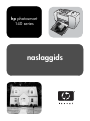 1
1
-
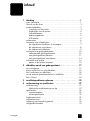 2
2
-
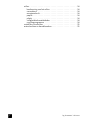 3
3
-
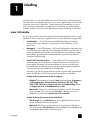 4
4
-
 5
5
-
 6
6
-
 7
7
-
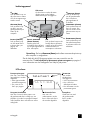 8
8
-
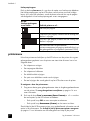 9
9
-
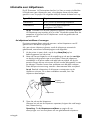 10
10
-
 11
11
-
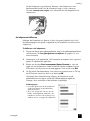 12
12
-
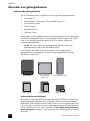 13
13
-
 14
14
-
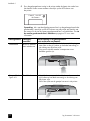 15
15
-
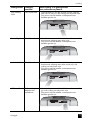 16
16
-
 17
17
-
 18
18
-
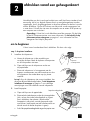 19
19
-
 20
20
-
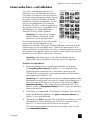 21
21
-
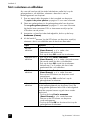 22
22
-
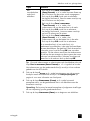 23
23
-
 24
24
-
 25
25
-
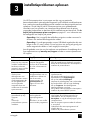 26
26
-
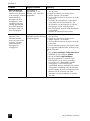 27
27
-
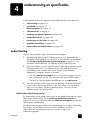 28
28
-
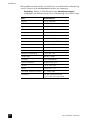 29
29
-
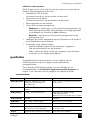 30
30
-
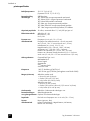 31
31
-
 32
32
-
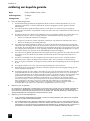 33
33
-
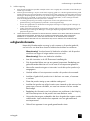 34
34
-
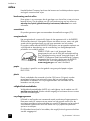 35
35
-
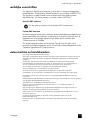 36
36
-
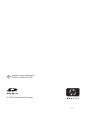 37
37
HP Photosmart 140 Printer series Referentie gids
- Type
- Referentie gids
Gerelateerde papieren
-
HP Photosmart 7700 Printer series Referentie gids
-
HP Photosmart 370 Printer series Referentie gids
-
HP Photosmart 8100 Printer series Referentie gids
-
HP Photosmart 320 Printer series Referentie gids
-
HP Photosmart 330 Printer series Referentie gids
-
HP Photosmart 320 Printer series Handleiding
-
HP Photosmart 8400 Printer series Referentie gids
-
HP Photosmart 7600 Printer series Referentie gids
-
HP Photosmart 330 Printer series Handleiding
-
HP Photosmart 130 Printer series Handleiding